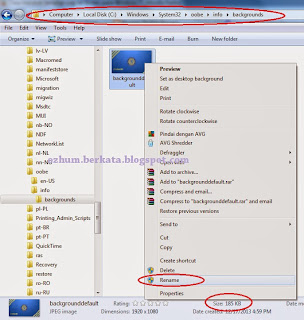Hai.. semua..mua..muanya.. hehehe
Lagi kegandrungan nih ama salah satu game satu ini. Awalnya sih iseng-iseng download tapi akhirnya ketagihan, hehehe (kok jadi curhat ya???).
Ok langsung aja ane ulas, kalo dilihat dari namanya sih emang ada nama "CLASH" berasa kayak game COC atau clash-clash yang lainnya, tapi game ini emang bener-bener beda jaaaauuuuuuhhhhhh banget dari game clash of clans, jadi jangan harap ada kesamaan permainan ataupun cara bermain, jadi kalo ente menyamakan game ini dengan game COC maka anda tersesat, bruahahahaha (devil's laugh).
Perbedaan pertama, kalau di COC pasukan saat serang lawan bisa kita atur atau letakkan dimanapun kita suka, tapi kalau di COK (-sebutan game Clash of Kings) gak bisa kita atur troop (-sebutan pasukan di cok) dimanapun kita suka, kita hanya bisa suruh troop kita buat hancurin kastil lawan.
Perbedaan kedua, kalau di COC tidak bisa lihat kerajaan lawan tempatnya dimana, tau-tau kita sudah masuk di kerajaan lawan, tapi di COK kita bisa lihat seberapa jauh posisi lawan dengan kastil kita, semakin dekat posisi lawan semakin cepat kita serang kastil lawan (itu juga memungkinkan kita cepat diserang juga, hehehe), tapi sayangnya kita tidak bisa lihat daleman kastil lawan ("daleman" disini bukan BH atau CD, maksudnya itu benteng lawan), tapi tenang saja nanti ada pasukan mata-mata untuk melihat isi daleman lawan (please jangan berpikiran BH atau CD lagi)
Perbedaan ketiga, kalau di COC sumber penghasilan (resource) hanya dari builder yang kita bangun atau dapat dari menjarah kastil orang, kalau di COK selain dari builder yang kita bangun resource juga bisa kita dapatkan dari sawah diluar kastil kita atau dari bunuh monster, tapi kalau mau untung gede, kita bisa garong dari kastil orang, bruahahahahaha....
dan masih banya perbedaan yang lainnya
Jadi sekali lagi jangan menyamakan permainan ini dengan COC
Keunggulan dari permaianan ini daripada COC (menurut ane, hehehe...)
Pertama, kita tidak perlu membuat troop satu persatu seperti COC, kita bisa langsung bikin 100 troop sekali train
Kedua, pembangunan lebih kompleks, kita tidak cuma dituntut buat bikin troop atau bikin tembok saja, tapi kita juga dituntut untuk memenuhi kesejahteraan troop, memberikan food/makanan sesuai asupan para troop, jadi lebih real (troop juga manusia, punya rasa punya hati)
Ketiga, yang kuat yang berjaya, maksudnya kita disini bisa bikin alliansi (grup/kelompok) demi mempertahankan kastil kita, semakin besar kekuatan aliansi semakin minim terhindar dari serangan musuh, jadi saranku bagi para pemula sebaiknya ikut aliansi yang cukup kuat, tentunya aliansi indonesia, biar percakapan antar member kita bisa paham (aliansi ane di kingdom 98 nama aliansi: INC, aliansi ane salah satu aliansi terkuat di kingdom 98, bruahahahaha... sombong dikit)
dan masih banyak lagi keunggulan lainnya, tapi ane bahas di page berikutnya (see you...)
lanjut Cara Bermain Clash of Kings (Game MMORPG Android) part2